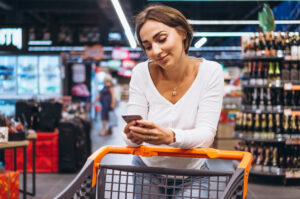Este tutorial tem como objetivo fornecer instruções sobre a configuração de controladores Cisco (WLC) para funcionamento com o software para WiFi Hotspots da Mambo.
A Mambo tem a solução para gestão de WiFi Hotspots e Captive Portal com o maior número de equipamentos compatíveis no mercado brasileiro e estamos sempre em busca de novas homologações para ampliar a nossa lista.
A seguir, você encontra um guia técnico completo e didático sobre como configurar controladores Cisco (WLC) para a utilização do WiFi Hotspot da Mambo. Como você vai perceber, a configuração é fácil, rápida e eficiente. Portanto, adquira sua licença neste link e siga o passo a passo para colocar a solução em funcionamento!
O que você precisa para configurar seu controlador Cisco (WLC) com a solução para WiFi Hotspots da Mambo?
- Software com versão acima de 7.4
- O controlador precisa ter acesso a Internet
- Todos modelos de controladores Cisco são suportados
- Servidor DHCP
Configuração dos servidores AAA
- 1. Acesse Security -> AAA -> RADIUS -> Authentication e clique no botão New. Insira 2 servidores RADIUS
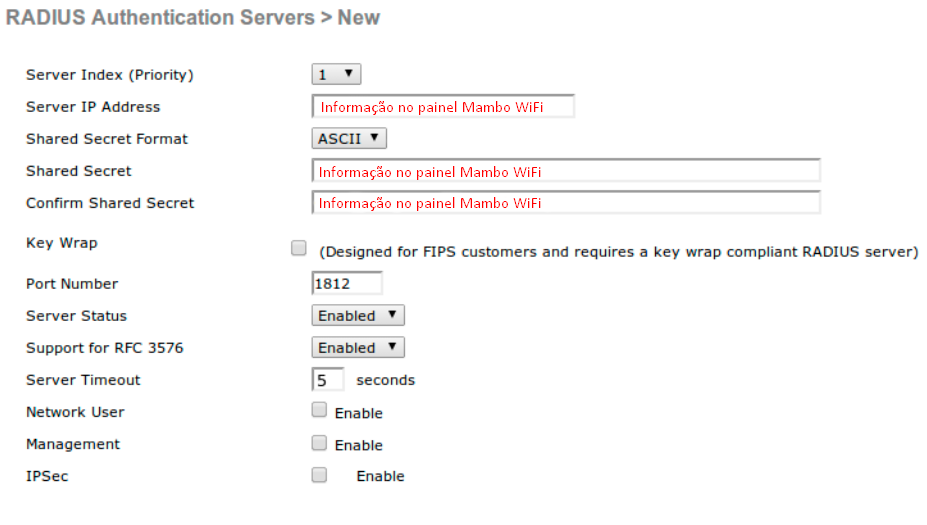
- 2. Altere o Call Station ID Type selecionando AP MAC Address:
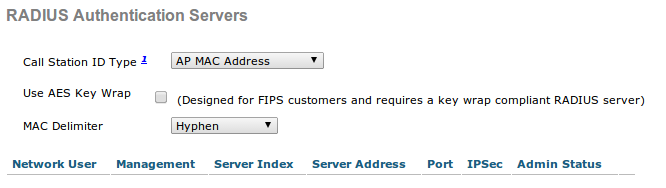
- 3- Clique em Accounting e insira os 2 servidores RADIUS:
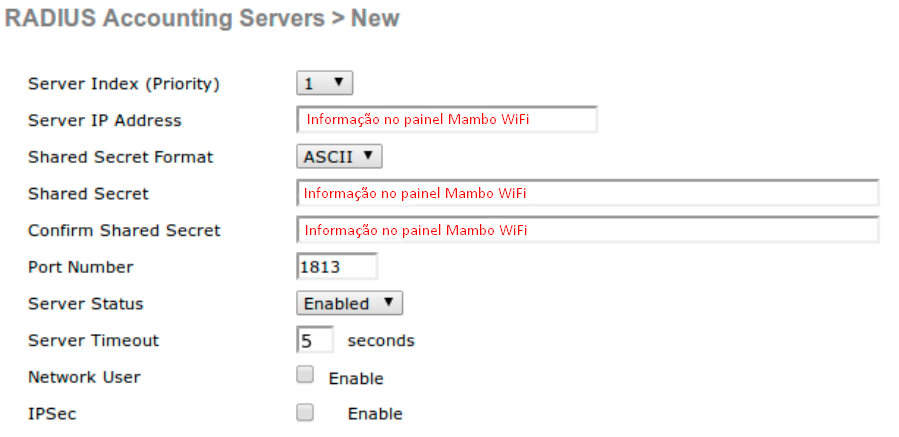
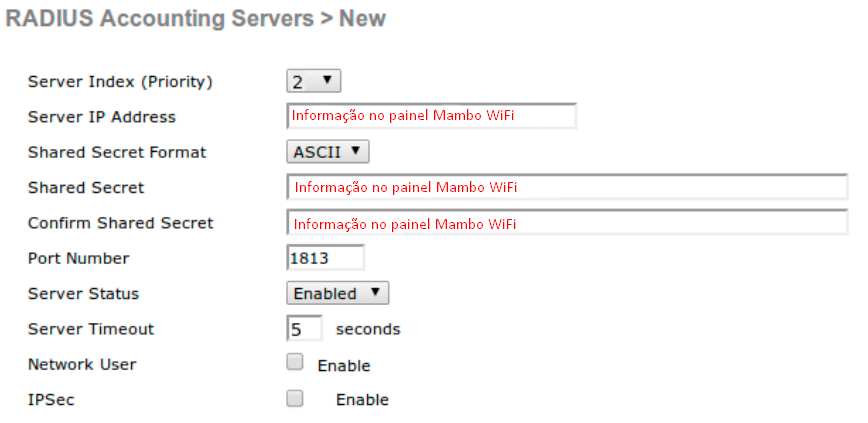
- 4- Clique em Web Auth -> Web LoginPage e preencha conforme abaixo:

- 5- Clique em Access Control Lists -> Access Control Lists -> botão New, crie uma ACL com o nome Mambo WiFi e insira as entradas conforme a imagem abaixo:
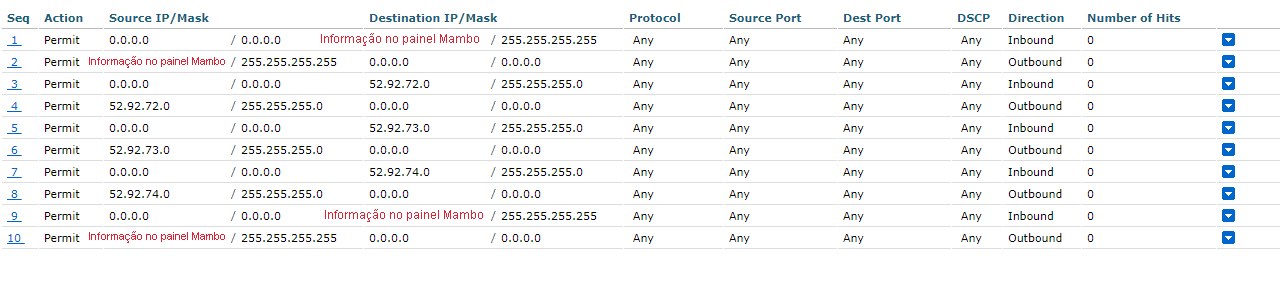
- 6- A direita da ACL que você acabou de criar, pare o mouse em cima da seta azul e clique em Add-Remove URL:
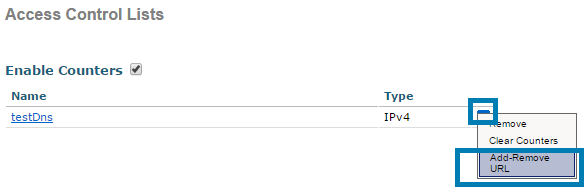
- 7- No campo “URL String Name”, adicione as entradas abaixo:
mambowifi.com
uploads.mambowifi.com
suapagina.mambowifi.com
Se deseja utilizar redes sociais, basta apenas adicionar as URL de acordo com a rede social que deseja:
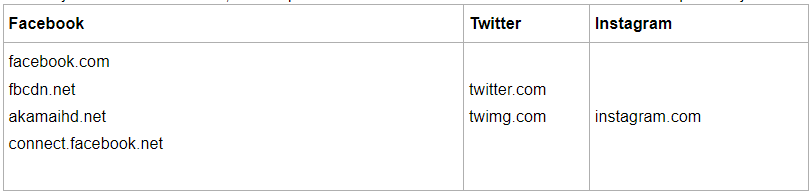
- 8- Crie uma WLAN com o nome de Mambo WiFi:

- 9- Clique na Wlan que você acabou de criar e vá até Security > aba Layer 2:
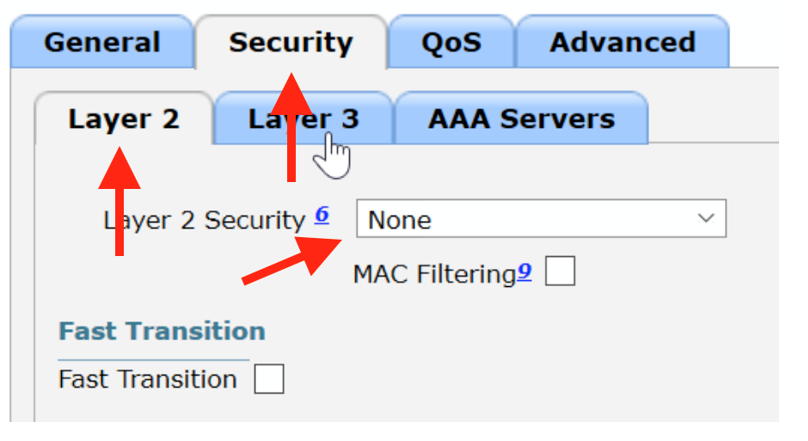
- 10- Acesse a aba Layer 3 e configure conforme abaixo:
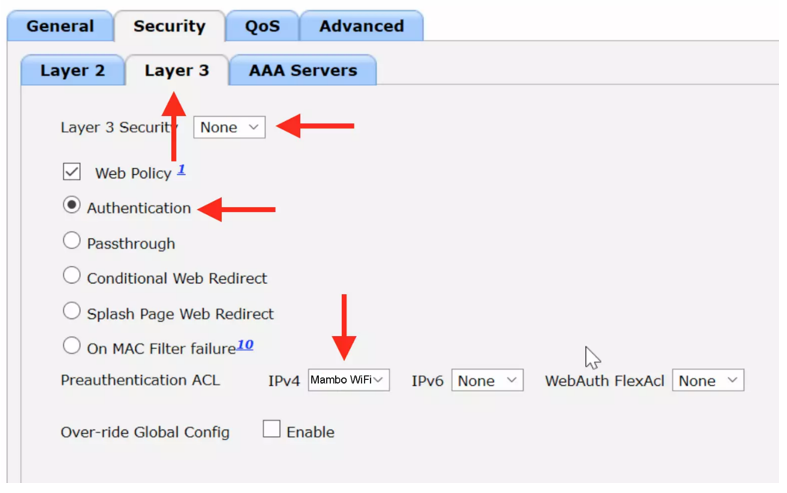
- 11- Acesse a aba AAA Servers e configure conforme abaixo:
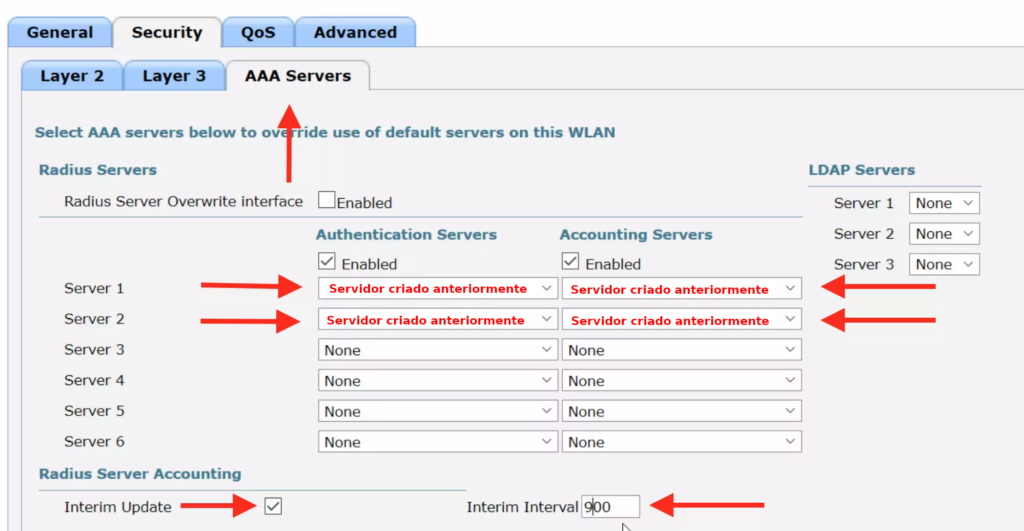
- 12- Desça um pouco a tela e deixe a opção RADIUS em primeiro lugar no campo Order Used For Authentication:
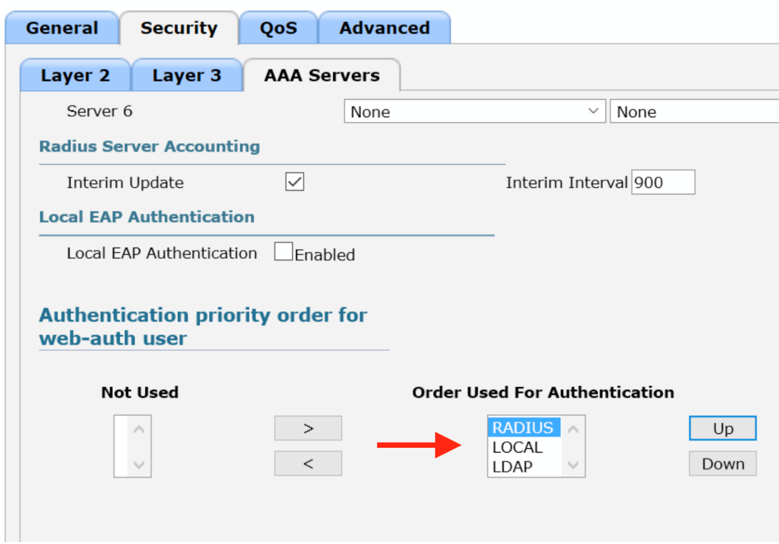
- 13- Vá até a opção “Management” e deixe a opção HTTP-HTTPS conforme abaixo:
- WebAuth SecureWeb: Disabled
- HTTPS Redirection: Disabled
Pronto, feitas essas configurações, agora é só acessar a rede que você criou e o Mambo WiFi estará funcionando.
Ainda não é cliente Mambo? Veja os motivos para escolher a solução para WiFi Hotpots e Captive Portal da Mambo para o seu negócio.
Conheça o software em detalhes e entenda tudo que ele é capaz de fazer pela sua empresa e seus clientes: acesse a página oficial do produto e explore os recursos e add-ons disponíveis.